Panduan Lengkap Cara Mengatasi Microphone Google Meet Tidak Berfungsi
Diperbarui: Diterbitkan:
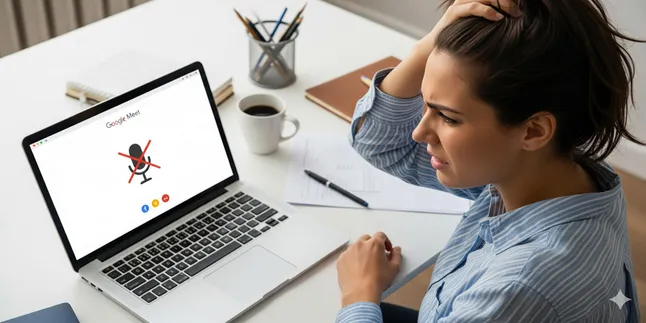
cara mengatasi microphone google meet tidak berfungsi
Kapanlagi.com - Permasalahan teknis dalam aplikasi video konferensi seperti Google Meet seringkali mengganggu kelancaran komunikasi digital. Salah satu kendala yang paling umum dialami pengguna adalah ketika perangkat mikrofon tidak dapat berfungsi dengan optimal selama sesi pertemuan virtual. Situasi ini tentunya sangat menghambat proses interaksi dan dapat menimbulkan frustrasi, terutama saat menghadiri rapat penting atau kelas daring.
Google Meet, sebagai platform komunikasi video yang dikembangkan oleh raksasa teknologi Google, memerlukan akses penuh terhadap perangkat audio dan visual untuk dapat beroperasi secara maksimal. Ketika komponen mikrofon mengalami gangguan, hal ini dapat disebabkan oleh berbagai faktor mulai dari pengaturan sistem yang salah, konflik perangkat lunak, hingga masalah pada perangkat keras itu sendiri.
Advertisement
1. Penyebab Utama Mikrofon Google Meet Bermasalah

Terdapat beberapa faktor fundamental yang menyebabkan perangkat mikrofon tidak dapat berfungsi dengan baik dalam aplikasi Google Meet. Pemahaman terhadap akar permasalahan ini akan membantu pengguna dalam menentukan solusi yang tepat dan efektif.
Faktor pertama yang seringkali menjadi biang keladi adalah pengaturan izin akses yang belum dikonfigurasi dengan benar. Browser web memerlukan persetujuan eksplisit dari pengguna untuk dapat mengakses perangkat mikrofon dan kamera. Tanpa izin ini, aplikasi Google Meet tidak akan mampu mendeteksi atau menggunakan perangkat audio yang tersedia.
Konflik perangkat lunak juga menjadi penyebab yang tidak kalah signifikan. Ketika beberapa aplikasi secara bersamaan mencoba mengakses mikrofon yang sama, sistem operasi akan memberikan prioritas kepada satu aplikasi saja, sementara aplikasi lainnya akan kehilangan akses. Situasi ini sering terjadi ketika pengguna menjalankan multiple aplikasi komunikasi atau perangkat lunak perekaman audio secara simultan.
Driver perangkat keras yang usang atau korup dapat menyebabkan ketidakstabilan dalam komunikasi antara sistem operasi dengan perangkat mikrofon. Pembaruan driver yang tidak dilakukan secara berkala seringkali mengakibatkan inkompatibilitas dengan aplikasi terbaru, termasuk Google Meet yang terus mengalami pembaruan fitur.
2. Langkah Memberikan Izin Akses Browser
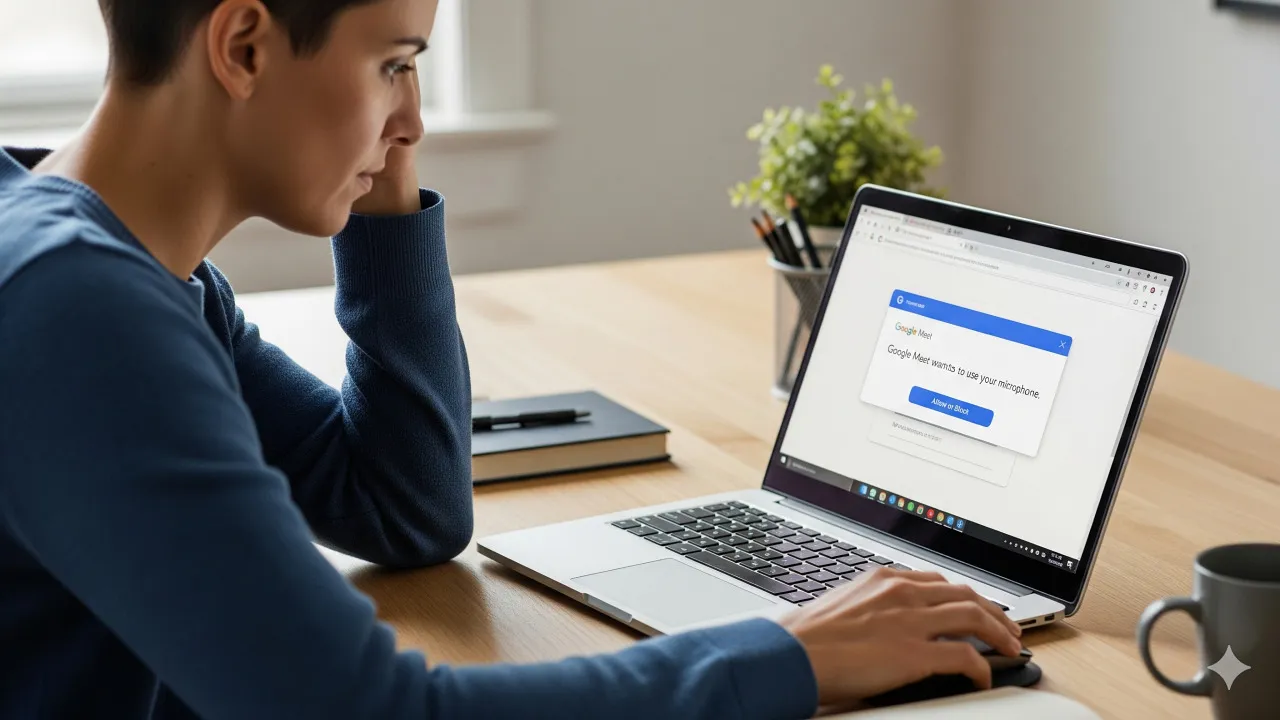
Proses pemberian izin akses merupakan langkah fundamental yang harus dilakukan sebelum dapat menggunakan fitur audio dalam Google Meet. Setiap browser memiliki mekanisme keamanan yang mengharuskan pengguna memberikan persetujuan eksplisit untuk akses perangkat sensitif seperti mikrofon dan kamera.
Pada browser Google Chrome, pengguna akan melihat notifikasi pop-up yang muncul di bagian atas halaman ketika pertama kali mengakses Google Meet. Notifikasi ini akan menampilkan pesan yang meminta izin untuk menggunakan mikrofon dan kamera. Pengguna harus mengklik tombol "Allow" atau "Izinkan" untuk memberikan akses yang diperlukan.
Apabila notifikasi tersebut tidak muncul atau telah ditolak sebelumnya, pengguna dapat mengakses pengaturan izin melalui ikon gembok yang terletak di sebelah kiri alamat URL. Dengan mengklik ikon tersebut, akan muncul menu dropdown yang menampilkan opsi pengaturan untuk kamera dan mikrofon. Pastikan kedua opsi tersebut diatur ke posisi "Allow" atau "Izinkan".
Untuk browser Mozilla Firefox, pengaturan izin dapat diakses melalui menu Preferences, kemudian navigasi ke bagian Privacy & Security. Di dalam section Permissions, pengguna dapat mengatur izin akses untuk berbagai perangkat termasuk mikrofon dan kamera. Pastikan Google Meet telah ditambahkan ke dalam daftar situs yang diizinkan mengakses perangkat audio.
3. Memeriksa Status Mikrofon dalam Google Meet
Setelah memastikan izin akses telah diberikan dengan benar, langkah selanjutnya adalah memeriksa status mikrofon langsung dalam antarmuka Google Meet. Platform ini memiliki sistem otomatis yang akan menonaktifkan mikrofon ketika jumlah peserta dalam satu sesi melebihi batas tertentu, biasanya lima orang atau lebih.
Indikator visual berupa ikon mikrofon dengan tanda silang menunjukkan bahwa perangkat audio sedang dalam kondisi mute atau nonaktif. Untuk mengaktifkannya kembali, pengguna cukup mengklik ikon mikrofon yang terletak di bagian bawah layar. Ketika mikrofon telah aktif, tanda silang akan menghilang dan ikon akan berubah warna menjadi lebih terang.
Penting untuk memverifikasi bahwa host atau penyelenggara rapat tidak membatasi akses mikrofon untuk peserta tertentu. Beberapa pengaturan rapat memungkinkan host untuk mengontrol siapa saja yang dapat berbicara selama sesi berlangsung. Jika mikrofon tetap tidak dapat diaktifkan meskipun telah diklik, kemungkinan besar terdapat pembatasan dari sisi penyelenggara.
Fitur pengujian audio yang tersedia dalam pengaturan Google Meet dapat digunakan untuk memverifikasi apakah mikrofon berfungsi dengan baik. Pengguna dapat mengakses menu pengaturan dengan mengklik ikon tiga titik, kemudian memilih "Settings" dan navigasi ke bagian "Audio" untuk melakukan tes mikrofon.
4. Konfigurasi Pengaturan Audio Sistem
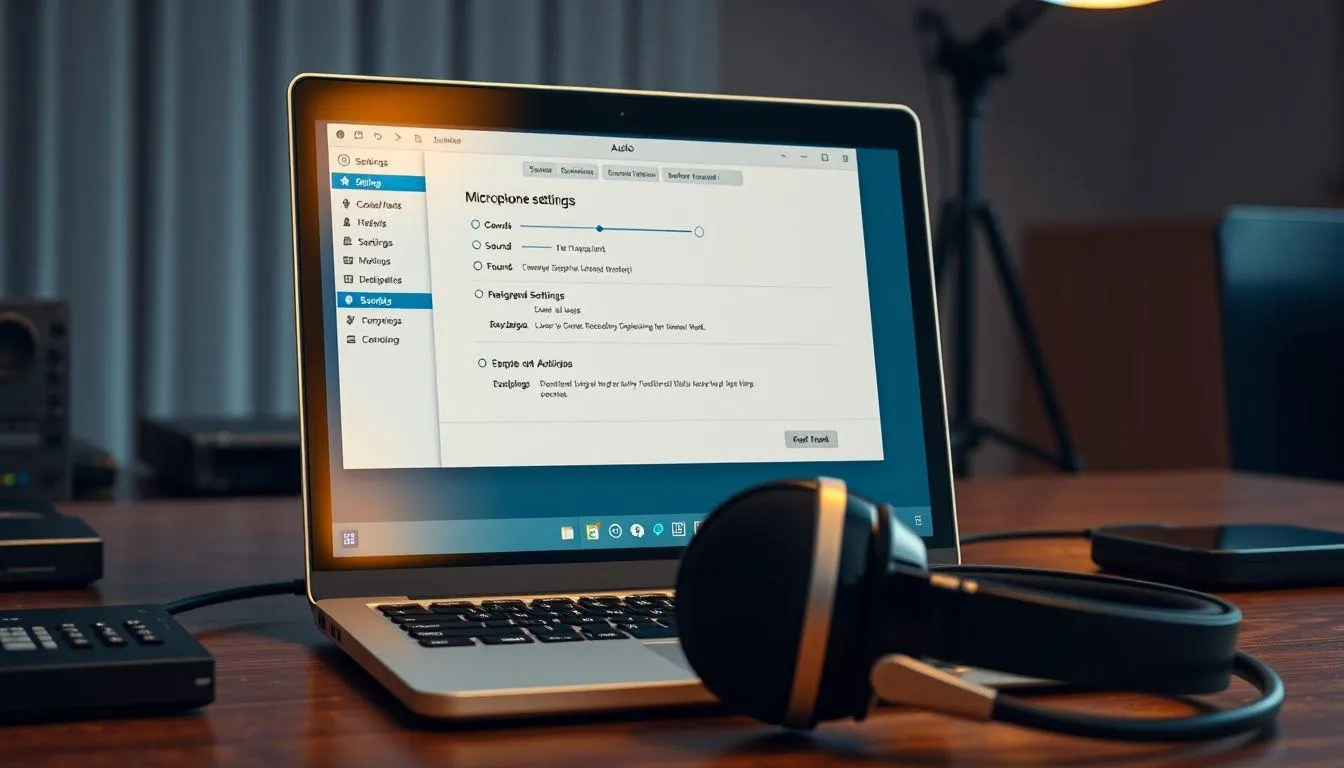
Pengaturan audio pada tingkat sistem operasi memiliki peran krusial dalam memastikan mikrofon dapat berfungsi optimal dengan Google Meet. Setiap sistem operasi memiliki panel kontrol audio yang memungkinkan pengguna untuk mengatur perangkat input dan output audio default.
Pada sistem Windows, pengguna dapat mengakses pengaturan audio melalui Control Panel atau Settings app. Navigasi ke bagian Sound atau Audio, kemudian periksa tab Recording untuk memastikan mikrofon yang diinginkan telah diatur sebagai perangkat default. Pastikan juga level volume mikrofon tidak diatur terlalu rendah dan tidak dalam kondisi mute.
Untuk pengguna macOS, pengaturan audio dapat diakses melalui System Preferences, kemudian pilih Sound. Di tab Input, pastikan mikrofon yang tepat telah dipilih dan level input berada pada rentang yang optimal. Pengaturan privacy di macOS juga perlu diperiksa untuk memastikan browser memiliki izin mengakses mikrofon.
Sistem operasi Linux umumnya menggunakan PulseAudio atau ALSA sebagai sistem audio. Pengguna dapat menggunakan aplikasi seperti pavucontrol untuk mengatur perangkat audio input dan memastikan tidak ada konflik antara aplikasi yang berbeda dalam mengakses mikrofon.
5. Mengatasi Konflik Aplikasi dan Driver
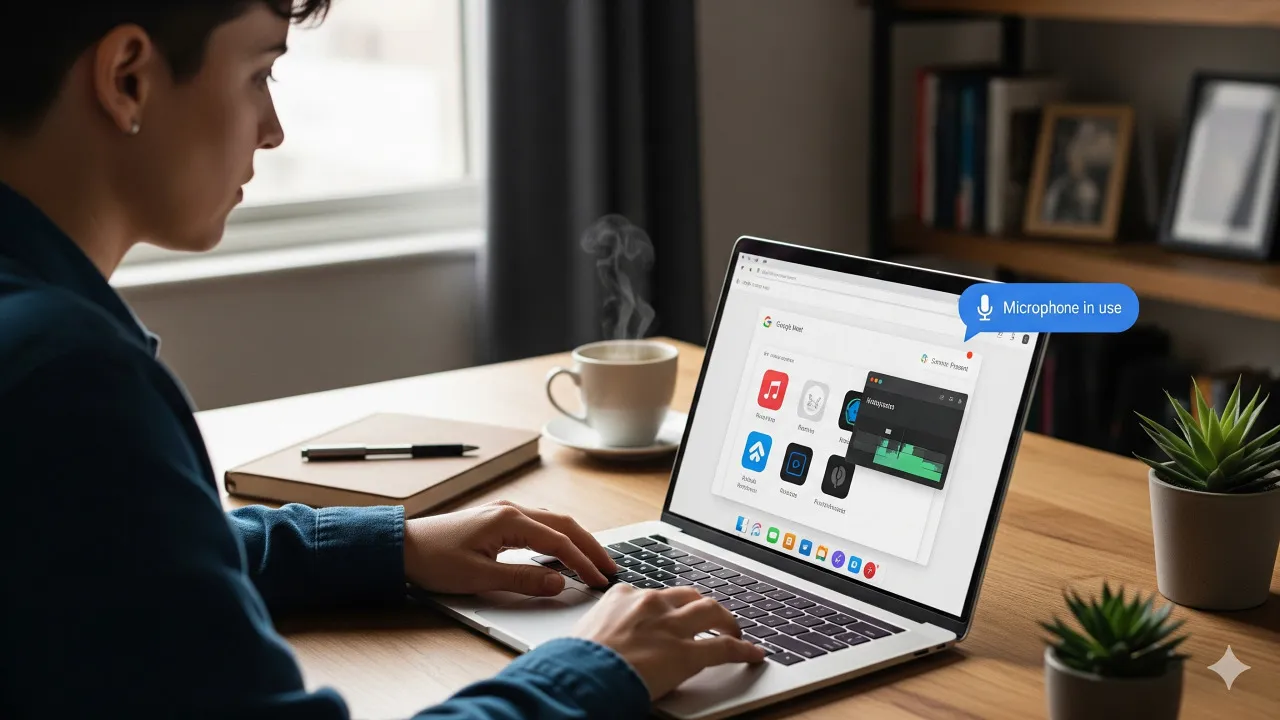
Konflik antar aplikasi merupakan salah satu penyebab tersering mengapa mikrofon tidak dapat berfungsi dalam Google Meet. Ketika multiple aplikasi mencoba mengakses perangkat audio secara bersamaan, sistem operasi akan memberikan prioritas kepada aplikasi yang pertama kali meminta akses, sementara aplikasi lainnya akan ditolak.
Untuk mengatasi masalah ini, pengguna perlu menutup semua aplikasi yang mungkin menggunakan mikrofon sebelum memulai sesi Google Meet. Aplikasi seperti Skype, Discord, Zoom, atau perangkat lunak perekaman audio lainnya harus ditutup sepenuhnya, bukan hanya diminimize. Pastikan juga tidak ada proses background yang masih berjalan dengan memeriksa Task Manager atau Activity Monitor.
Pembaruan driver audio merupakan langkah penting yang seringkali diabaikan pengguna. Driver yang usang dapat menyebabkan inkompatibilitas dengan aplikasi modern seperti Google Meet. Pengguna Windows dapat memperbarui driver melalui Device Manager dengan mencari perangkat audio, klik kanan, dan pilih "Update driver". Untuk hasil optimal, disarankan mengunduh driver terbaru langsung dari website produsen perangkat keras.
Restart browser atau bahkan restart komputer secara keseluruhan dapat membantu mengatasi konflik sementara yang terjadi dalam sistem. Proses restart akan membersihkan cache sistem dan membebaskan resource yang mungkin masih dikunci oleh proses sebelumnya.
6. Solusi untuk Perangkat Mobile
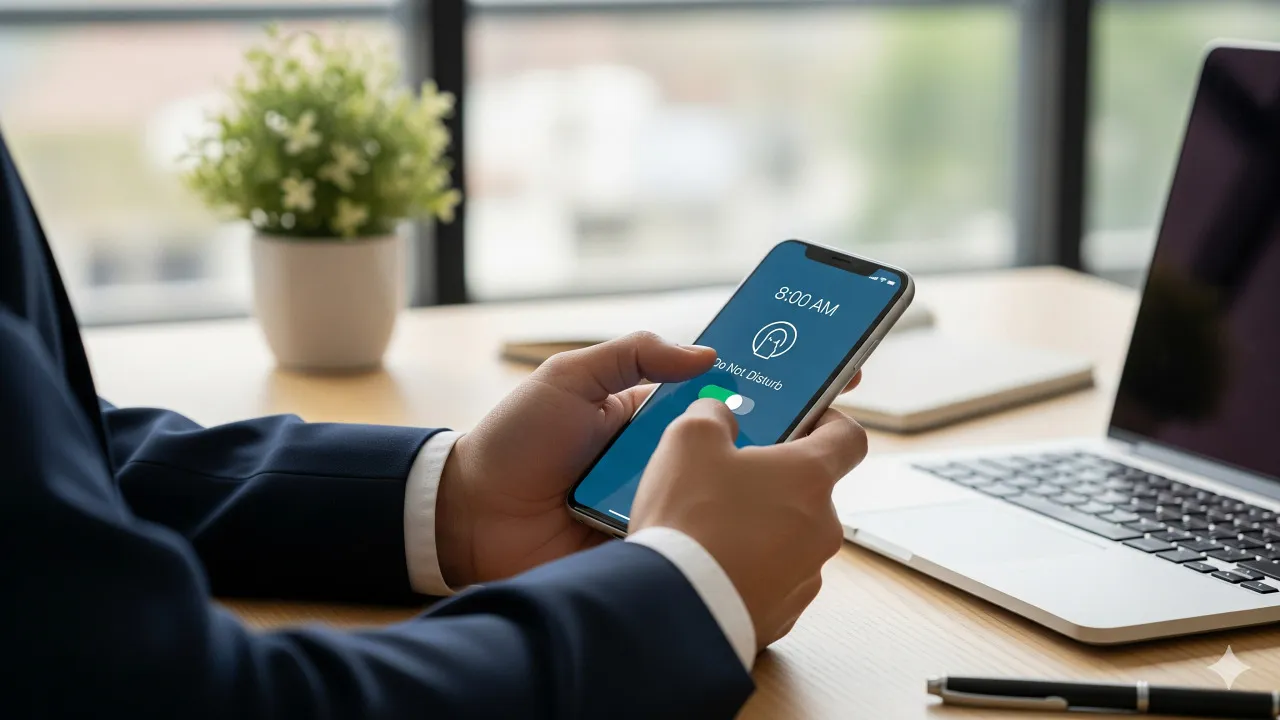
Pengguna perangkat mobile seperti smartphone Android atau iPhone juga dapat mengalami masalah serupa dengan mikrofon Google Meet. Pengaturan izin aplikasi pada perangkat mobile memiliki mekanisme yang sedikit berbeda dibandingkan dengan browser desktop.
Pada perangkat Android, pengguna perlu masuk ke Settings, kemudian Apps atau Application Manager, cari aplikasi Google Meet, dan tap pada Permissions. Pastikan izin untuk Microphone telah diaktifkan. Jika menggunakan Google Meet melalui browser mobile, periksa juga pengaturan izin untuk aplikasi browser yang digunakan.
Untuk perangkat iOS, navigasi ke Settings, kemudian Privacy, dan pilih Microphone. Pastikan Google Meet atau browser yang digunakan telah diberi izin untuk mengakses mikrofon. Sistem iOS memiliki kontrol privacy yang ketat, sehingga izin harus diberikan secara eksplisit untuk setiap aplikasi.
Pengaturan "Do Not Disturb" atau mode senyap pada perangkat mobile juga dapat mempengaruhi fungsi mikrofon dalam beberapa kasus. Pastikan perangkat tidak dalam mode yang membatasi akses aplikasi terhadap perangkat keras audio.
7. Penggunaan Perangkat Audio Eksternal

Ketika mikrofon internal laptop atau perangkat mobile tidak dapat berfungsi dengan baik, penggunaan perangkat audio eksternal seperti headset atau mikrofon USB dapat menjadi solusi alternatif yang efektif. Perangkat eksternal seringkali memiliki kualitas audio yang lebih baik dan lebih stabil dibandingkan dengan mikrofon built-in.
Sebelum menggunakan perangkat audio eksternal, pastikan driver yang diperlukan telah terinstal dengan benar. Sebagian besar perangkat USB akan terdeteksi secara otomatis oleh sistem operasi, namun beberapa perangkat premium mungkin memerlukan driver khusus dari produsen.
Dalam Google Meet, pengguna dapat memilih perangkat audio yang diinginkan melalui menu Settings. Klik ikon tiga titik, pilih Settings, kemudian navigasi ke bagian Audio. Di sini, pengguna dapat memilih mikrofon dan speaker yang diinginkan dari dropdown menu yang tersedia. Pastikan perangkat yang dipilih adalah perangkat eksternal yang telah terpasang.
Lakukan pengujian audio setelah mengatur perangkat eksternal untuk memastikan kualitas suara dan level volume sudah optimal. Beberapa headset memiliki kontrol volume terpisah yang perlu disesuaikan agar audio dapat terdengar dengan jelas oleh peserta lain dalam meeting.
Mengatasi permasalahan mikrofon Google Meet yang tidak berfungsi memerlukan pendekatan sistematis mulai dari pemeriksaan pengaturan dasar hingga troubleshooting tingkat lanjut. Dengan memahami berbagai penyebab potensial dan menerapkan solusi yang tepat, pengguna dapat memastikan pengalaman video conferencing yang lancar dan produktif. Penting untuk selalu memeriksa pengaturan izin browser, status mikrofon dalam aplikasi, konfigurasi audio sistem, serta mempertimbangkan penggunaan perangkat eksternal jika diperlukan. Pemeliharaan rutin seperti pembaruan driver dan pembersihan konflik aplikasi juga akan membantu mencegah masalah serupa di masa mendatang.
(kpl/cmk)
Chiara Mahardika Kinanti Sarono
Advertisement
-
Video Kapanlagi V1RST (LIVE PERFORMANCE) - KAPANLAGI BUKA BARENG FESTIVAL 2025















